-
[포토샵 배우기] 포토샵 사진 배경 지우기디자인의 즐거움/포토샵 2021. 7. 2. 02:00
[포토샵 배우기] 포토샵 사진 배경 지우기

오늘은 포토샵으로 사진의 배경을 지우는 방법에 대해서 알려드리겠습니다. 사람을 제외한 기존의 배경을 없애고 새로운 배경으로 합성시킬 생각입니다. 생각보다 쉬우니 같이 따라 해 보시면 좋을 것 같아요. 아래 첨부한 이미지를 다운로드해서 한번 만들어 보세요 :)
배경지우기_이미지1.jpg0.14MB배경지우기_이미지2.jpg0.20MB먼저 이미지 편집 프로그램인 포토샵을 열어줍니다. [Ctrl + O] 단축키를 사용하여 [편집할 이미지]를 불러옵니다.

배경을 제거 할 레이어가 선택되어 있는 상태에서 왼쪽에 위치한 도구 창에서 [개체 선택 도구]를 클릭하고 [피사체 선택] 클릭 후 [선택 및 마스크]를 눌러줍니다.
- [개체 선택 도구] - 선택되어 있는 레이어 내에서 개체를 찾고 자동으로 선택을 해줍니다.
- [피사체 선택] - 이미지에서 가장 눈에 띄는 개체를 자동으로 선택해 줍니다.
- [선택 및 마스크]는 자동으로 선택된 영역을 다듬어주기 위해 사용됩니다.

[선택 및 마스크]창이 열리면 속성의 [보기 모드]에서 [오버레이]를 선택해줍니다.
도구 창에서 [가장자리 다듬기 브러시] 도구를 선택해줍니다.
보기 모드를 오버레이로 변경한 이유는 선택된 이미지에서 다듬어야 할 위치가 어디인지 눈으로 확인하기 쉬우라고 변경해줬습니다. 배경이 빨간색이라서 확실이 어느 부분을 수정해야 될지 감이 오시지 않나요? 잔머리카락에 노란색이 들어가 있는 부분을 제거해 줄 겁니다. 그래서 [가장자리 다듬기 브러시]를 선택해 준겁니다.

화살표로 표시한 부분을 [가장자리 다듬기 브러쉬] 툴을 이용해서 기존의 배경색을 제거해 줬습니다. [가장자리 다듬기 브러쉬] 툴이 선택되어 있는 상태로 제대로 제거가 안된 이미지의 위치를 클릭하거나 드래그해주면 색이 제거가 됩니다.
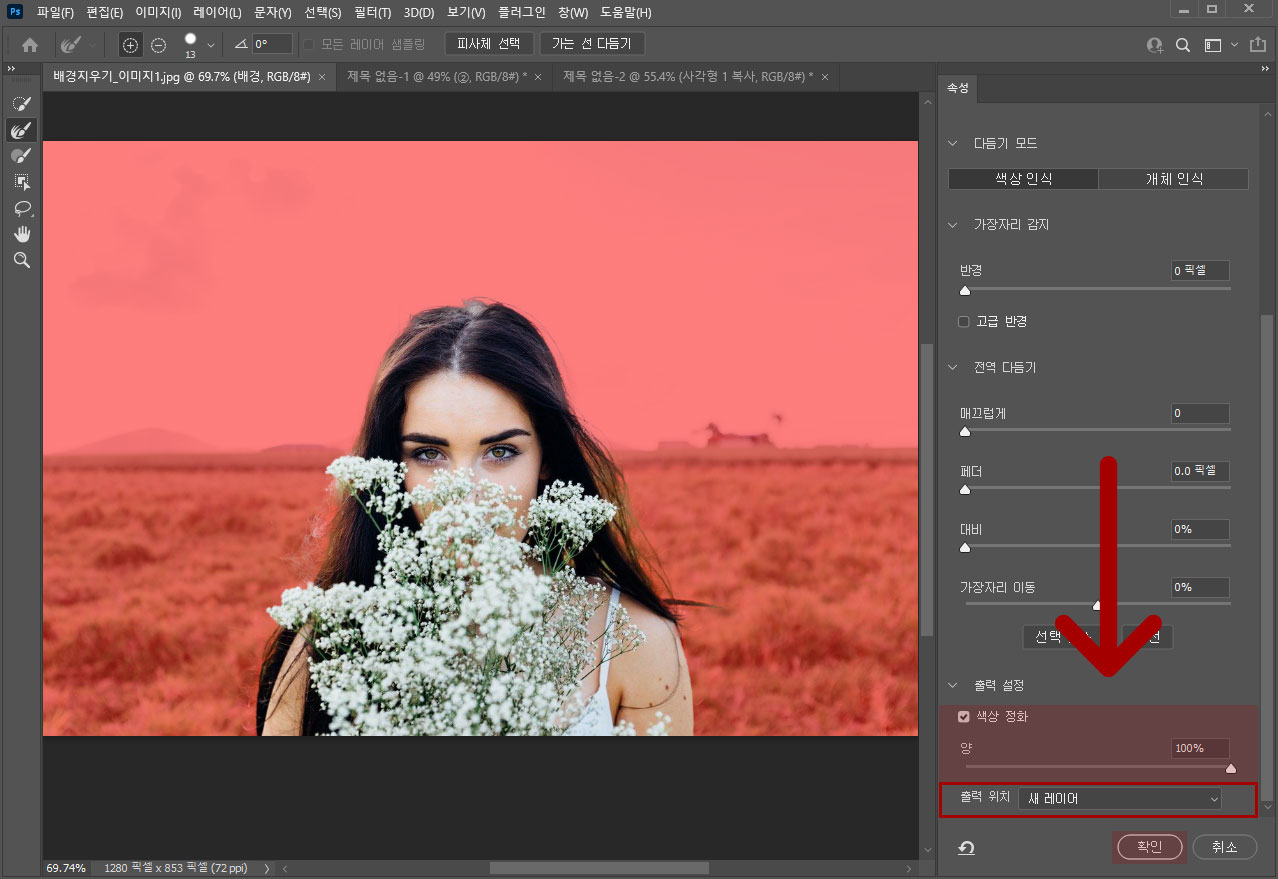
그리고 [선택 및 마스크]창에서 스크롤을 아래로 내리면 [색상 정화]가 있습니다. 값을 100%로 주면 머리카락의 가장자리 색상이 메인 머리카락 색상과 비슷해집니다. 그리고 [출력 위치 - 새 레이어]를 선택한 후 [확인]을 눌러줍니다. 그러면 작업한 이미지가 새로운 레이어에 생성이 됩니다.

[확인]을 누르면 배경이 제거된 걸 확인할 수 있습니다. 위 이미지에서 오른쪽 하단에 레이어를 살펴보면 기존에 있던 배경 레이어는 눈이 꺼져있고 새로 만들어진 배경 복사 레이어만 눈이 켜져 있습니다. 눈이 꺼져있으면 화면에 나타나지 않습니다. 위쪽에 있는 배경 복사 레이어가 방금까지 작업 한 결과물입니다. 배경 이미지 지우기를 완료했습니다.
그럼 마지막으로 이렇게 끝내면 너무 심심하니까 배경 이미지를 합성하고 끝내겠습니다. [Ctrl + O] 단축키를 사용해서 [배경지우기_이미지2.jpg] 파일을 열어줍니다. [Ctrl + A] 단축키를 사용해서 이미지 전체를 선택해 준 후 [Ctrl + C] 단축키로 복사를 해주고, [배경지우기_이미지1.jpg]에다가 [Ctrl + V] 단축키를 사용하여 붙여 넣어줍니다.

[배경지우기_이미지2.jpg]를 붙여 넣기 할 때 주의할 점은 맨 위쪽에 올라오게 하면 안 됩니다. 여자 이미지만 있는 레이어보다 아래쪽에 있어야지 꽃을 든 여자분이 화면에 보입니다. 맨 위에 있는 레이어가 맨 처음으로 보여진다고 생각하면 됩니다.
레이어의 위치 변경하는 방법은 변경하고 싶은 레이어를 마우스커서로 드래그해서 원하는 위치로 이동시킨 뒤 마우스 커서를 드롭해주시면 됩니다.
그리고 꽂을 들고 있는 여자 이미지인 [배경 복사] 레이어를 클릭해서 이미지를 왼쪽으로 살짝 옮겨주면 위 이미지처럼 자연스럽게 합성 된 이미지를 만들 수 있습니다.

여기까지가 제가 준비한 [포토샵 배우기] 포토샵 사진 배경 지우기 포스팅이었습니다. 생각보다 쉽지 않나요? 어제 포스팅했던 포토샵 인물 보정하는 방법과 같이 사용하시면 사진관에 갈 필요 없이 집에서 증명사진도 뚝딱 만들 수 있습니다.
저도 간단한 아르바이트 이력서 사진이나 자격증 사진이 필요할 때는 제가 대충 찍어서 포토샵으로 수정해서 내는데 시간도 절약되고 돈도 아낄 수 있어서 좋더라구요. 진짜 익혀두면 굉장히 편리한 기능이에요. 오늘 알려드린 기능 꼭 익히셔서 다양하게 응용해서 사용해 보세요 :)
[ 포토샵 ] 포토샵 이미지 사이즈 조절하는 방법
[ 포토샵 ] 포토샵 이미지 사이즈 조절하는 방법 포토샵으로 작업을 하다 보면 내가 작업하려고 정해놨던 사이즈보다 작거나 더 크게 작업물의 사이즈를 변경하고 싶을 때가 있습니다. 하나의
comizle.tistory.com
[ 포토샵 ] 자주 사용하는 포토샵 단축키 모음 1탄
[ 포토샵 ] 자주 사용하는 포토샵 단축키 모음 늘 항상 사용하고 있는 포토샵 단축키를 정리해서 올려봅니다. 정리해보니 생각보다 사용하는게 많은데, 반복적으로 사용해서 그런지 또 생각보다
comizle.tistory.com
[ 포토샵 ] CMYK 모드 -> RGB 모드로 변경하기
[ 포토샵 ] CMYK 모드 -> RGB 모드 변경하기 CMYK 컬러 모드에서 RGB 컬러 모드로 변경하는 방법을 소개해드리려고 합니다. 왜 RGB 컬러 모드로 변경해야 할까요? 컬러 모드는 사용용도에 따라 다르게
comizle.tistory.com
'디자인의 즐거움 > 포토샵' 카테고리의 다른 글
[포토샵 배우기] 포토샵 그림자 만들기 (0) 2021.07.03 [포토샵 배우기] 포토샵 얼굴 사진 보정 방법 (1) 2021.07.01 [ 포토샵 ] 포토샵 흑백전환 방법 및 단축키 (0) 2021.03.26 [ 포토샵 ] 포토샵 이미지 사이즈 조절하는 방법 (1) 2021.03.25 [ 포토샵 ] CMYK 모드 -> RGB 모드로 변경하기 (1) 2021.03.12